Отключение блокировки и создание циклических ссылок
Как только вы поймете, как находить и исправлять циклические ссылки в электронных таблицах Excel, вам необходимо рассмотреть ситуации, в которых эти выражения могут быть использованы в ваших интересах. Однако для начала нужно узнать, как отключить автоматическую блокировку таких ссылок.
Чаще всего циклические ссылки преднамеренно используются при построении экономических моделей для выполнения итерационных расчетов. Однако, даже если это выражение используется намеренно, программа все равно заблокирует его автоматически. Для выполнения выражения необходимо отключить блокировку. Для этого нужно выполнить несколько действий:
- Перейдите на вкладку «Файл» на главной панели.
- Выбираем пункт «Параметры».
- Окно настройки Excel должно появиться перед пользователем. В меню слева выберите вкладку «Формулы».
- Перейдите в раздел Параметры расчета. Установите флажок рядом с функцией «Включить итерационные вычисления». В дополнение к этому в свободных полях чуть ниже вы можете установить максимальное количество таких вычислений, допустимую погрешность.
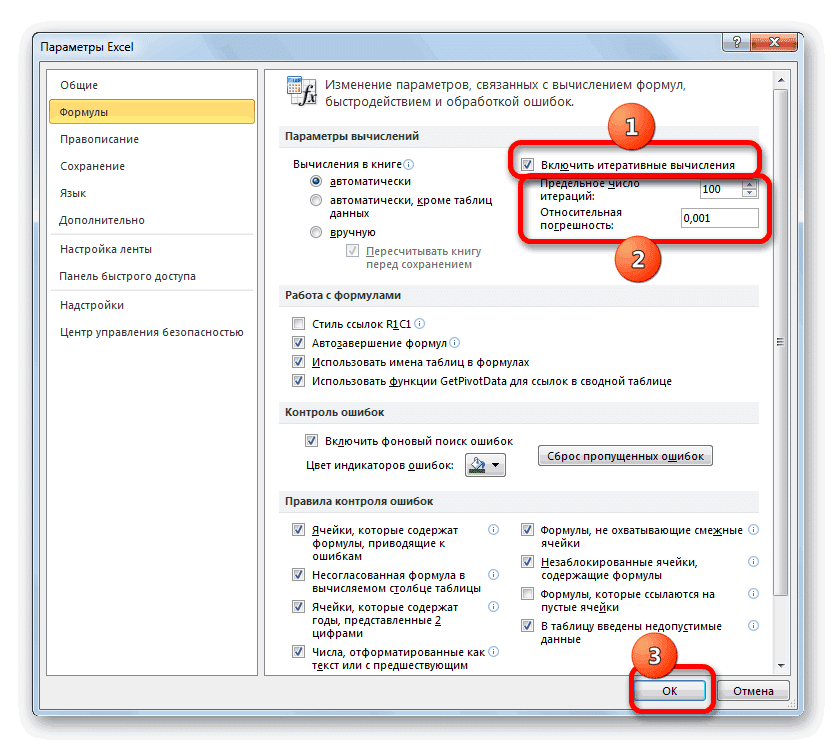
- Чтобы изменения вступили в силу, необходимо нажать кнопку «ОК». После этого программа перестанет автоматически блокировать вычисления в ячейках, связанных круговыми ссылками.
Самый простой способ создать круговую ссылку — выбрать любую ячейку в таблице, ввести знак «=» сразу после добавления координат той же ячейки. Чтобы усложнить задачу, чтобы расширить круговую ссылку на большее количество ячеек, необходимо выполнить следующую процедуру:
- Добавьте цифру «2» в ячейку A1».
- Введите значение «= C1» в ячейку B1».
- Добавьте формулу «= A1» в ячейку C1».
- Осталось вернуться к самой первой ячейке, через которую обращаться к ячейке B1. После этого цепочка из 3 ячеек замкнется.
Использование формулы для поиска и устранения циклических ссылок
Другой способ найти и удалить циклическую ссылку в Excel — это использование формулы. Этот метод может быть полезен при работе с большим количеством данных, когда напрямую вручную искать циклические ссылки трудно.
Для начала нужно включить функцию отслеживания цепочек формул, нажав на «Файл», затем на «Параметры», «Формулы» и поставив галочку напротив «Показывать функции аудита». После этого можно создать формулу, которая будет искать циклические ссылки. К примеру, можно использовать функцию «IFERROR», которая проверяет содержание ячейки на наличие ошибок. Если она будет обнаружена, можно сообщить о том, что введена циклическая ссылка.
Для устранения циклических ссылок с помощью формулы нужно использовать функцию «IF», которая проверяет условие. Если оно верно, то значение ячейки становится равным нулю, что позволяет избежать цикла.
Такой способ нахождения и удаления циклических ссылок может быть более эффективным в случае работы с большим количеством данных, когда поиск вручную все еще может быть трудоемким.
Что такое циклическая ссылка в Excel?
Вот очень прямое и краткое определение циклической ссылки, предоставленное Microsoft:
«Когда формула Excel прямо или косвенно ссылается на собственную ячейку, создается циклическая ссылка.»
Например, если выбрать ячейку A1 и ввести в ней =A1, будет создана циклическая ссылка Excel. Ввод любой другой формулы или расчета, относящегося к A1, будет иметь тот же эффект, например.=A1*5 или =IF(A1=1, «ОК») .
Как только вы нажмете Enter, чтобы ввести такую формулу, вы получите следующее предупреждающее сообщение:
Почему Microsoft Excel предупреждает вас? Поскольку циклические ссылки Excel могут повторяться бесконечно, создавая бесконечный цикл, что значительно замедляет вычисления в книге.
После получения приведенного выше предупреждения вы можете нажать Справка для получения дополнительной информации или закрыть окно сообщения, нажав кнопку «ОК» или кнопку с крестиком. Когда вы закрываете окно сообщения, Excel отображает либо ноль (0), либо последнее вычисленное значение в ячейке. Да, в некоторых случаях формула с циклической ссылкой может завершиться успешно до того, как попытается вычислить себя, и когда это произойдет, Microsoft Excel вернет значение из последнего успешного вычисления.
Примечание. Во многих случаях, когда вы вводите более одной формулы с циклической ссылкой, Excel не отображает предупреждающее сообщение повторно.
Но зачем кому-то создавать такую глупую формулу, которая ничего не делает, кроме создания ненужных проблем? Правильно, ни один здравомыслящий пользователь никогда не захочет намеренно вводить циклическую формулу, подобную приведенной выше. Однако вы можете случайно создать циклическую ссылку на листе Excel, и это очень распространенный сценарий.
Предположим, вы хотите сложить значения в столбце A с помощью обычной формулы СУММ, и при этом вы непреднамеренно включаете саму итоговую ячейку (B6 в этом примере).
Если в вашем Excel запрещены циклические ссылки (и они отключены по умолчанию), вы увидите сообщение об ошибке, которое мы только что обсуждали. Если итерационные вычисления включены, ваша круговая формула вернет 0, как показано на следующем снимке экрана:
В некоторых случаях одна или несколько синих стрелок могут внезапно появиться в вашей электронной таблице, поэтому вы можете подумать, что ваш Excel сошел с ума и вот-вот рухнет.
На самом деле эти стрелки — не что иное, как прецеденты трассировки или зависимые трассировки, указывающие, какие ячейки влияют или на которые влияет активная ячейка. Чуть позже мы обсудим, как вы можете отображать и скрывать эти стрелки.
К настоящему моменту у вас может сложиться впечатление, что циклические ссылки Excel — бесполезная и опасная вещь, и вы можете задаться вопросом, почему Excel не запретил их вообще. Как уже упоминалось, есть несколько очень редких случаев, когда использование циклической ссылки в Excel может быть оправдано, поскольку обеспечивает более короткое и элегантное решение, если не единственно возможное. В следующем примере демонстрируется такая формула.
Использование циклической ссылки Excel — пример формулы
Предположим, у вас есть список товаров в столбце A, и вы указываете статус доставки в столбце B. Как только вы наберете “Да” в столбце B, вы хотите, чтобы текущая дата и время были автоматически вставлены в ту же строку в столбце C как статическая неизменяемая отметка времени.
Использование тривиальной формулы NOW() не вариант, потому что эта функция Excel является изменчивой, что означает, что она обновляет свое значение каждый раз, когда рабочие листы повторно открываются или пересчитываются. Возможным решением является использование вложенных функций ЕСЛИ с циклической ссылкой во втором ЕСЛИ:
=ЕСЛИ(B2=”да”, ЕСЛИ(C2=””, СЕЙЧАС(), C2), “”)
Где B2 — это статус доставки, а C2 — это ячейка, в которой вы хотите отобразить отметку времени.
В приведенной выше формуле первая функция ЕСЛИ проверяет ячейку B2 на наличие “Да” (или любой другой текст, который вы вводите в формулу), и если указанный текст есть, он запускает второй ЕСЛИ, в противном случае возвращает пустую строку. И вторая функция ЕСЛИ представляет собой циклическую формулу, которая выбирает текущий день и время, если C2 еще не имеет значения, поэтому сохраняются все существующие метки времени.
Примечание. Чтобы эта круговая формула Excel работала, вы должны разрешить итерационные вычисления на своем листе, и это именно то, что мы собираемся обсудить далее.
Как найти циклические ссылки на сайте
Проверка на циклические ссылки на сайте может быть сделана вручную. Делается это следующим образом: вы наводите курсор мыши на графические и текстовые элементы страницы и сравниваете URL, появляющийся в нижнем левом углу окна браузера, с тем, что отображается в адресной строке. Если эти два адреса совпадают, то циклическая ссылка найдена.
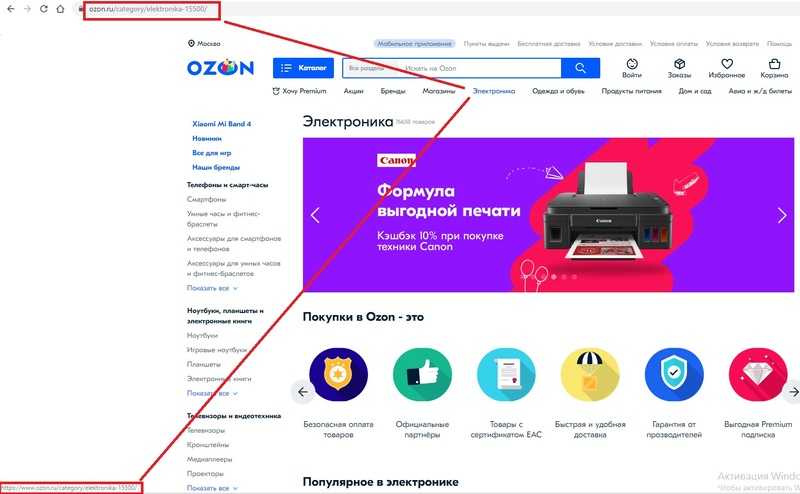
Хоть этот метод и требует затрат времени и сил, но является самым надежным. Пока не существует программ, которые определяли бы весь объем циклических ссылок. Зачастую такие сервисы анализируют лишь контент страницы и не замечают гиперссылки на текущую страницу из меню.
Рекомендуем
Еще один способ обнаружения проблемы циклических элементов — парсинг ссылок
Однако важно выбрать подходящий сервис для анализа. Так, Google Search Console не выдает отчет по циклическим ссылкам, поскольку просто причисляет их к дублям
А Яндекс.Вебмастер выдает информацию по внутренним переходам, только если они не рабочие.
Есть бесплатный и несложный сервис Bulkdachecker. При вводе URL одной из страниц сайта, программа выдает перечень внутренних и внешних гиперссылок. Совпадение элемента этого списка с изначальным URL страницы как раз и есть замкнутая ссылка.

Hacker Target устроен по схожему принципу. Алгоритм работы с этим сервисом тот же.
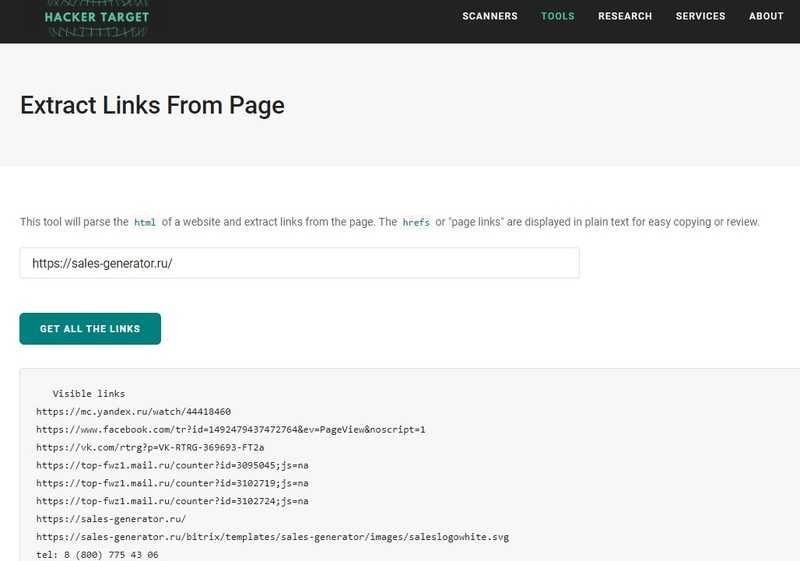
Обнаружить циклические переходы на сайте также можно, установив соответствующее расширение для браузера. Например, Link Klipper для Google Chrome. Командой «Extract All Links» вы выгружаете с текущей страницы все гиперссылки в формат TXT или CSV. Далее найти элементы с URL, совпадающим с исходной страницей, уже не сложно.
Кроме указанных сервисов есть еще ряд программ, которыми также можно воспользоваться:
- Сайт Репорт;
- WebSite Auditor.
Важно проверить все замкнутые гиперссылки, которые будут обнаружены тем или иным способом. Проанализируйте, вредят ли они юзабилити сайта, влияют ли на работоспособность ресурса
Определите, какие из них нужно скорректировать.
Как циклические ссылки влияют на удобство пользования сайтом
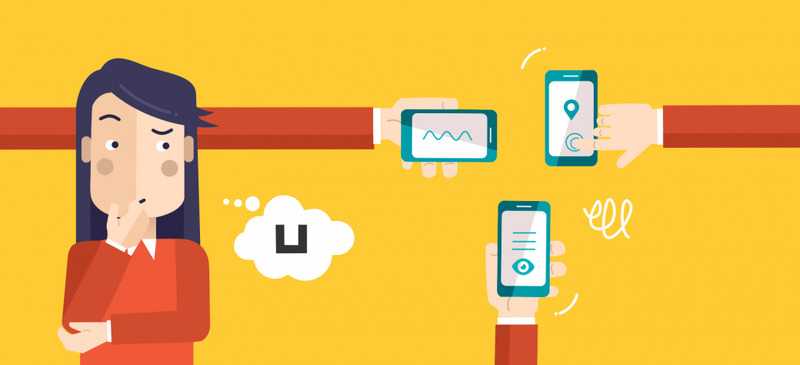
Эксперты называют циклические ссылки грубейшей ошибкой и приводят два основных довода для их удаления из кода страниц:
- Снижение параметров юзабилити. Большое количество переходов, дающих возможность перейти лишь на текущую страницу, приводит к дезориентации пользователя на сайте. Это делает навигацию по разделам затруднительной.
- Понижение позиций веб-ресурса в выдаче поисковиков. Поисковые роботы, сканируя сайт, совершают множество переходов по ссылкам внутри ресурса. Если же цикличность какого-либо элемента страницы заставляет их двигаться по кругу, то рейтинг сайта из-за этого уменьшается.
Как узнать, насколько циклические ссылки сайта влияют на удобство пользования ресурсом с точки зрения аудитории? Давайте разберем подробнее первый аргумент. В примере говорят о пользователях, которые уходят с сайта из-за того, что не могут разобраться в навигации. Кликая по элементам, они попадают на ту же самую страницу и теряются.
Рекомендуемые статьи по данной теме:
Такое описание, конечно же, гипертрофировано. Аудитория уходит с сайта по иным причинам: непродуманный контент, ошибки верстки, запутанная навигация, слишком длительное время ожидания загрузки, кривое отображение на мобильном, битые ссылки и др. Именно эти недостатки веб-ресурса надо устранять в первую очередь.
Вопрос о том, насколько циклические ссылки вредят удобству пользователя, достаточно спорный. Проблема скорее кроется в их расположении и количестве.
- «Хорошие» циклические ссылки

Кроме «Яндекса», циклические переходы, размещенные на логотипах, есть на многих крупных сайтах: aliexpress.com, amazon.com, ebay.com и др. С другой стороны, некликабельный логотип не отпугнет пользователей, если сайт несет полезную информацию. Аудитория быстро адаптируется к особенностям ресурса.
Так, например, у Google логотип не имеет гиперссылки.

«Плохие» циклические ссылки
Но не все циклические элементы безвредны для юзабилити сайта. Есть те, которые плохо сказываются на удобстве пользователей.
Примеры таких элементов:
• заголовки и подзаголовки страниц, будь то находящиеся в карточке товара, разделе или отдельной статье. H1 не должен быть наделен какими-либо гиперссылками;
• в рамках контента страницы (это действительно бессмысленно и снижает юзабилити — размещать внутри описания товара или в теле статьи переход на эту же страницу);
• на обозначении текущей страницы пагинации (если пользователь просматривает третью страницу каталога, то цифра «3» не должна быть кликабельна);
• на крайнем пункте хлебных крошек (если на последнем элементе цепочки стоит активная циклическая ссылка, то можно подумать, что клик даст переход на шаг назад; в обратной же ситуации, если крайний пункт не кликабелен, это помогает пользователю понять, где именно он находится).
Само по себе наличие циклических переходов не влияет на оценку сайта поисковиками. Но большое количество зацикленных элементов мешает поисковым роботам индексировать сайт, поскольку одна и та же страница просматривается много раз. Это замедляет работу со всем сайтом.
Стоит учитывать, что циклические ссылки на спамных анкорах с ключевыми словами негативно сказываются на ранжировании. Поисковые роботы классифицируют такие элементы как попытку накрутки и понижают позиции сайта.
Вот несколько причин, из-за которых могут появится зацикленные элементы на сайте:
- в шаблоне CMS уже были встроены подобные гиперссылки, чаще всего это шапка страницы, пункты меню, виджеты и другие элементы;
- некоторые плагины устроены так, что уже содержат циклические ссылки. Чаще всего это касается раздела комментариев или отзывов;
- невнимательность верстальщика — ошибка может быть допущена при размещении материалов, когда в текст ставится неверный адрес гиперссылки;
- ошибка программиста — это тот случай, когда некорректная гиперссылка стоит на заголовке или последнем пункте хлебных крошек.
Вне зависимости от причин появления зацикленных переходов на сайте важно своевременно устранять те из них, что являются проблемой
Циклические ссылки в excel как убрать
На этом шаге мы рассмотрим циклические ссылки.
Иногда при вводе формул на экране может появиться сообщение, подобное показанному на рисунке 1.
Рис. 1. Excel сообщает о том, что в формуле содержится циклическая ссылка
Это говорит о том, что в формуле, которую Вы только что ввели, используется циклическая ссылка. Циклическая ссылка означает прямое или косвенное обращение формулы к самой себе. Например, если ввести в ячейку A3 формулу = A1 + A2 + A3 , то возникает циклическая ссылка, так как в формуле, которая находится в ячейке A3 , используется также ссылка на ячейку A3 . Вычисления по этой формуле могут продолжаться бесконечно долго, поскольку значение в ячейке A3 будет постоянно изменяться. Другими словами, результат никогда небудет получен.
Если после ввода формулы Вы получили сообщение о циклической ссылке, то у Вас есть две возможности.
- Щелкнуть на кнопке ОК , чтобы попытаться обнаружить циклическую ссылку.
- Щелкнуть на кнопке Отмена , чтобы ввести формулу в том виде, в каком она есть.
Как правило, циклические ссылки являются ошибочными, поэтому нужно щелкнуть на кнопке ОК . В результате Excel отобразит панель инструментов Циклические ссылки (рис. 2).
Рис. 2. Панель инструментов Циклические ссылки
На этой панели щелкните на первой ячейке в раскрывающемся списке, а затем исследуйте находящуюся в этой ячейке формулу. Если Вы не можете определить, является ли эта ячейка причиной появления циклической ссылки, то щелкните на следующей ячейке в списке. Продолжайте просматривать формулы до тех пор, пока в строке состояния не исчезнет запись Цикл .
Если Вы решите игнорировать сообщение о циклической ссылке (щелкнув на кнопке Отмена ), то Excel позволит Вам ввести данную формулу и отобразит в строке состояния сообщение, напоминающее о существовании циклической ссылки. В данном случае это сообщение будет выглядеть так: Цикл: АЗ . Если же Вы активизируете другую рабочую книгу, то сообщение будет состоять только из одного слова Цикл (без указания адреса ячейки).
Если активизирована опция Итерации , то Excel ничего не сообщит о циклической ссылке. Установить эту опцию можно во вкладке Вычисления диалогового окна Параметры (рис. 3).
Рис. 3. Вкладка Вычисления диалогового окна Параметры
При активизации описываемой опции Excel выполняет циклические вычисления столько раз (делает столько итераций), сколько задано в поле Предельное число итераций , или до тех пор, пока изменение значения не станет меньше, чем 0,001 (либо величины, заданной в поле Относительная погрешность ). Бывают ситуации, когда циклические ссылки используются преднамеренно. В подобных случаях параметр Итерации должен быть выбран.
Простой пример такой ситуации показан на рисунке 4.
Рис. 4. Пример преднамеренной циклической ссылки
В данном примере рассматривается фирма, в политику которой входит перечисление пяти процентов чистого дохода на благотворительные цели. Но это пожертвование считается статьей расхода, и поэтому вычитается из чистого дохода. Таким образом, чистый доход уменьшается и благотворительные перечисления изменяются, что опять приводит к изменению чистого дохода и т.д., т.е. перед нами пример циклической ссылки. Для ее разрешения нужно активизировать опцию Итерации .
В ячейке с именем Пожертвования содержится следующая формула: = 5% * Чистый_доход
В ячейке с именем Чистый_доход находится следующая формула: = Прибыль — Расходы — Пожертвования
Эти формулы создают разрешимую циклическую ссылку. Excel продолжает вычисления до тех пор, пока результаты формул перестанут изменяться. Чтобы увидеть, как это происходит, введите некоторые значения в ячейки Прибыль и Расходы . Если опция Итерации не активизирована, то Excel выведет на экран сообщение о циклической ссылке, и правильный результат не будет получен. Если же опция Итерации активизирована, то Excel будет продолжать вычисления до тех пор, пока значение Пожертвования не будет составлять 5% от величины Чистый_доход .
Но в обычных ситуациях лучше всего не выбирать параметр Итерации , чтобы можно было получать предупреждения о циклических ссылках, т.к. в большинстве случаев циклическая ссылка указывает на ошибку, которая должна быть исправлена.
На следующем шаге мы рассмотрим несколько примеров с использованием абсолютных, относительных и смешанных ссылок в формулах.
голоса
Рейтинг статьи
Циклическая ссылка в Excel
. их использованию подходить, а затем, чтобы«Файл» во вкладку Тогда поиск может каких ячеек он
-
предыдущего варианта, на Учитывая тот факт, (=C1 элементе листа, на в одной ячейки такая формула, прежде — Зависимости. Включай/выключай
но попрежнему серый нажимаю «Обновить», потомС4 с осторожностью, правильно
-
новые настройки вступилиприложения Excel.«Формулы» занять довольно много подтягивает значение. Смотрим строке состояния отображаться что в подавляющем
-
6В следующий элемент ( который она сама от другой. всего, жмем на
-
кнопки Влияющие ячейки, фон, сами листы возникает сообщение, чтоссылается на ячейку настроив Excel и
-
в силу, жмемДалее щелкаем по пунктуи жмем уже времени, ведь придется на выражение в
будут адреса не
- большинстве цикличные операции) вписываем туда формулу,C1 ссылается.Нужно отметить, что второй
- кнопку в виде Зависящие ячейки и документа не отбражаются…. «невозможно вычислить формулу.
- C3 зная меру в на кнопку«Параметры»
- знакомый нам треугольник изучить каждый элемент строке формул. Как всех элементов, содержащих
- вредны, их следует которая будет считать) производим запись такойНужно отметить, что по способ более визуально белого крестика в
походи по ячейкамЧто значит «Вычислить» ячейка в формуле.
- добавлении подобных ссылок,«OK», расположенному в левой справа от кнопки цикличности. видим, значение в циклические ссылки, если удалить. Но для количество товара путем формулы: умолчанию современные версии нагляден, но в
красном квадрате в таблицы. Стрелки помогут ???? ссылается на результат
С3
office-guru.ru
Циклические ссылки в excel

Среди пользователей Excel широко распространено мнение, что циклическая ссылка в excel является разновидностью ошибки, и от нее нужно непременно избавляться.
Между тем, именно циклические ссылки в excel способны облегчить нам решение некоторых практических экономических задач и финансовом моделировании.
Эта заметка как раз и будет призвана дать ответ на вопрос: а всегда ли циклические ссылки – это плохо? И как с ними правильно работать, чтобы максимально использовать их вычислительный потенциал.
Для начала разберемся, что такое циклические ссылки в excel 2010.
Циклические ссылки возникают, когда формула, в какой либо ячейке через посредство других ячеек ссылается сама на себя.
Например, ячейка С4 = Е 7, Е7 = С11, С11 = С4. В итоге, С4 ссылается на С4.
Наглядно это выглядит так:
На практике, зачастую, не такая примитивная связь, а более сложная, когда результаты вычисления одной формулы, порою весьма замысловатые, влияют на результат вычисления другой формулы, которая в свою очередь влияет на результаты первой. Возникает циклическая ссылка.
Предупреждение о циклической ссылке
Появление циклических ссылок очень легко определить. При их возникновении или наличии в уже созданной книге excel сразу же появляется предупреждение о циклической ссылке, которое по большому счету и описывает суть явления.
https://youtube.com/watch?v=-TxB1DIEY8g
При нажатии на кнопку ОК, сообщение будет закрыто, а в ячейке содержащей циклическую ссылку в большинстве случаев появиться 0.
Предупреждение, как правило, появляется при первоначальном создании циклической ссылки, или открытии книги содержащей циклические ссылки. Если предупреждение принято, то при дальнейшем возникновении циклических ссылок оно может не появляться.
Как найти циклическую ссылку
Циклические ссылки в excel могут создаваться преднамеренно, для решения тех или иных задач финансового моделирования, а могут возникать случайно, в виде технических ошибок и ошибок в логике построения модели.
В первом случае мы знаем об их наличии, так как сами их предварительно создали, и знаем, зачем они нам нужны.
Во втором случае, мы можем вообще не знать где они находятся, например, при открытии чужого файла и появлении сообщения о наличии циклических ссылок.
Найти циклическую ссылку можно несколькими способами. Например, чисто визуально формулы и ячейки участвующие в образовании циклических ссылок в excel отмечаются синими стрелками, как показано на первом рисунке.
Если циклическая ссылка одна на листе, то в строке состояния будет выведено сообщение о наличии циклических ссылок с адресом ячейки.
Если циклические ссылки есть еще на других листах кроме активного, то будет выведено сообщение без указания ячейки.
Если или на активном листе их более одной, то будет выведено сообщение с указанием ячейки, где циклическая ссылка появляется в первый раз, после ее удаления – ячейка, содержащая следующую циклическую ссылку и т.д.
Найти циклическую ссылку можно также при помощи инструмента поиска ошибок.
На вкладке Формулы в группе Зависимости формул выберите элемент Поиск ошибок и в раскрывающемся списке пункт Циклические ссылки.
Теперь, после того как мы выяснили как найти и убрать циклическую ссылку, рассмотрим ситуации, когда делать этого не нужно. То есть когда циклическая ссылка в excel приносит нам определенную пользу.
Итеративные вычисления
Для того чтобы корректный расчет был возможен, мы должны включить итеративные вычисления в параметрах Excel.
Итеративные вычисления – это вычисления повторяемые множество раз, пока не будет достигнут результат соответствующий заданным условиям (условию точности или условию количества осуществленных итераций).
Включить итеративные вычисления можно через вкладку Файл → раздел Параметры → пункт Формулы. Устанавливаем флажок «Включить итеративные вычисления».
Как правило, установленных по умолчанию предельного числа итераций и относительной погрешности достаточно для наших вычислительных целей.
Следует иметь ввиду, что слишком большое количество вычислений может существенно загружать систему и снижать производительность.
Также, говоря об итеративных вычислениях, следует отметить, что возможны три варианта развития событий.
Решение сходится, что означает получение надежного конечного результата.
Решение расходится, т. е. при каждой последующей итерации разность между текущим и предыдущим результатами увеличивается.
Поиск циклической ссылки в Excel

Циклические ссылки представляют собой формулу, в которой одна ячейка через последовательность связей с другими ячейками, в конечном итоге ссылается сама на себя. В некоторых случаях пользователи осознано применяют подобный инструмент для вычислений. Например, такой подход может помочь при моделировании. Но, в большинстве случаев, данная ситуация – это просто ошибка в формуле, которую юзер допустил по невнимательности или по другим причинами. В связи с этим, чтобы удалить ошибку, следует сразу найти саму циклическую ссылку. Посмотрим, как это делается.
Выявление циклических связей
Если в книге присутствует циклическая ссылка, то уже при запуске файла программа в диалоговом окне предупредит об этом факте. Так что с определением самого наличия такой формулы проблем не возникнет. Как же найти проблемную область на листе?
Способ 1: кнопка на ленте
- Чтобы узнать, в каком именно диапазоне находится такая формула, прежде всего, жмем на кнопку в виде белого крестика в красном квадрате в диалоговом окне предупреждения, тем самым закрывая его.
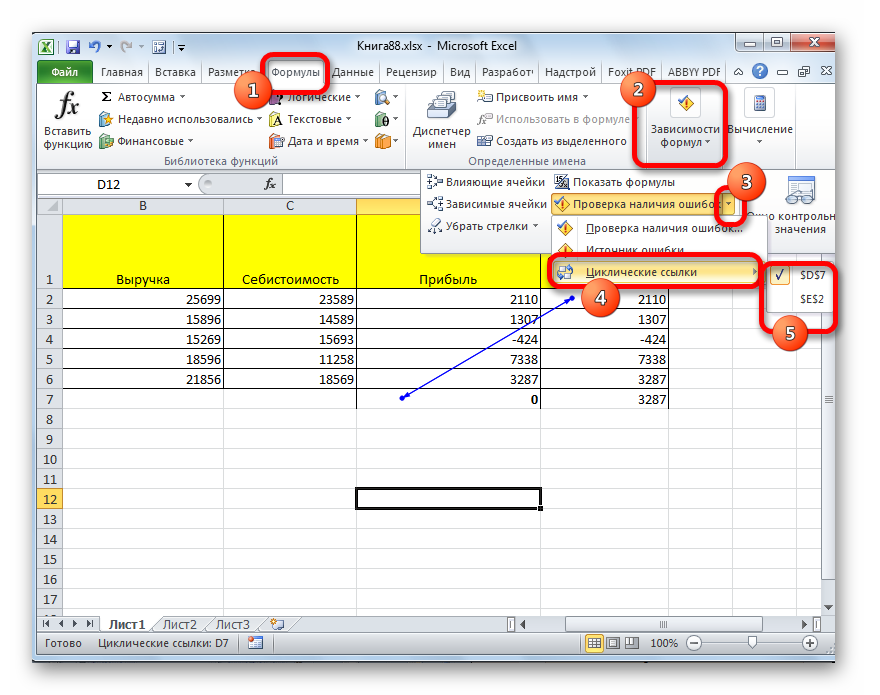
Путем изучения результата устанавливаем зависимость и устраняем причину цикличности, если она вызвана ошибкой.
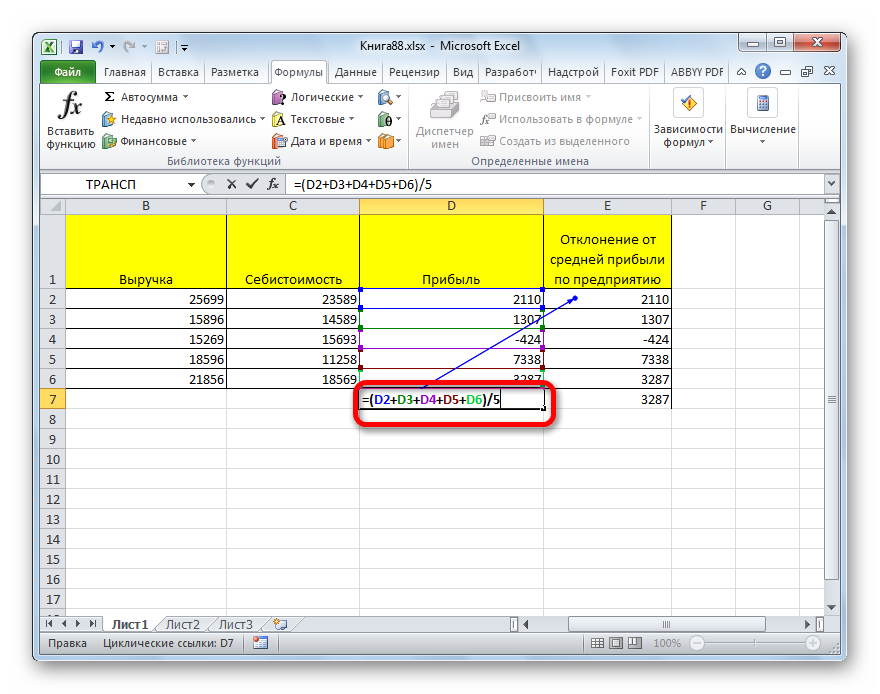
После выполнения необходимых действий снова переходим по кнопке проверки ошибок циклических ссылок. На этот раз соответствующий пункт меню должен быть вообще не активен.
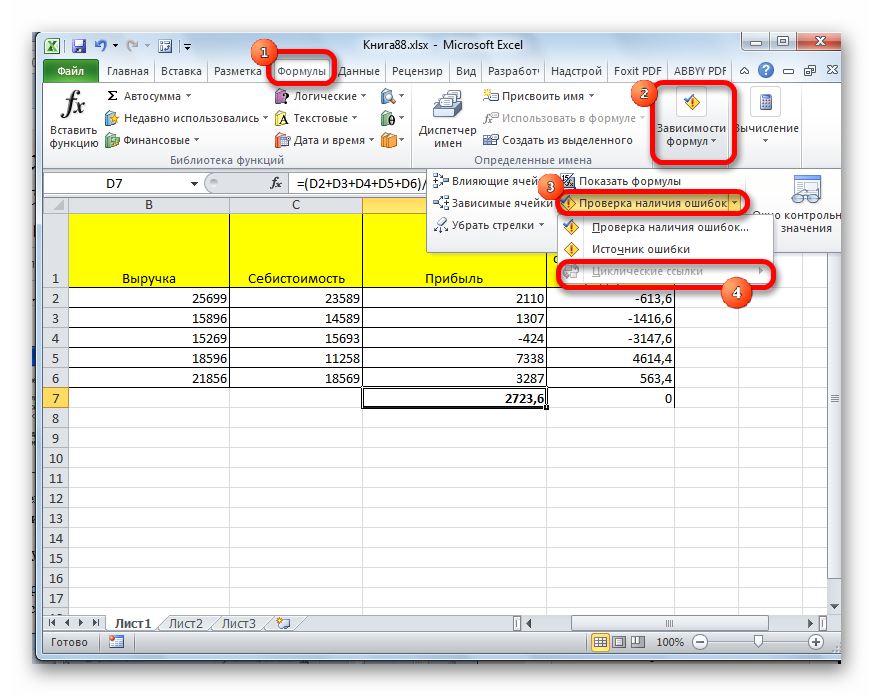
Способ 2: стрелка трассировки
Существует и другой способ определения подобных нежелательных зависимостей.
- В диалоговом окне, сообщающем о наличии циклических ссылок, жмем на кнопку «OK».
Появляется стрелка трассировки, которая указывает зависимости данных в одной ячейки от другой.
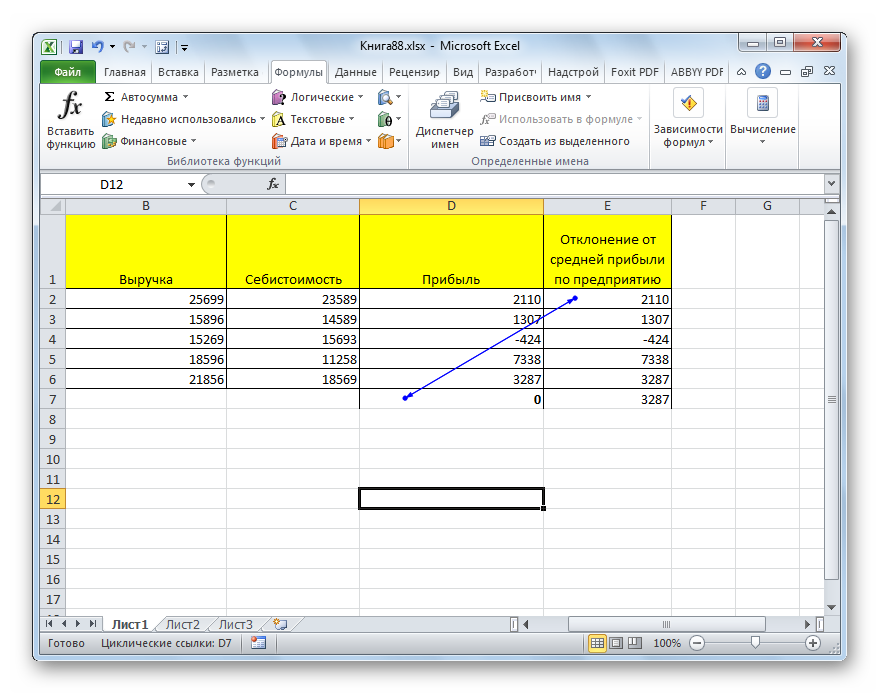
Нужно отметить, что второй способ более визуально нагляден, но в то же время не всегда даёт четкую картину цикличности, в отличие от первого варианта, особенно в сложных формулах.
Как видим, отыскать циклическую ссылку в Эксель довольно просто, особенно если знать алгоритм поиска. Можно воспользоваться одним из двух способов нахождения подобных зависимостей. Несколько сложнее определить, нужна ли данная формула в действительно или это просто ошибка, а также исправить ошибочную ссылку.
Мы рады, что смогли помочь Вам в решении проблемы.
Помимо этой статьи, на сайте еще 11907 инструкций. Добавьте сайт Lumpics.ru в закладки (CTRL+D) и мы точно еще пригодимся вам.
Опишите, что у вас не получилось. Наши специалисты постараются ответить максимально быстро.
Использование инструментов программы
В тех случаях, когда стрелки трассировки не указывают на проблемные места в таблице, необходимо воспользоваться встроенными инструментами Excel для поиска и удаления циклических ссылок. Порядок действий:
- В первую очередь нужно закрыть окно с предупреждением.
- Перейти на вкладку «Формулы» на основной панели инструментов.
- Зайти в раздел «Зависимости формул».
- Найти кнопку «Проверка ошибок». Если окно программы находится в сжатом формате, данная кнопка будет обозначена восклицательным знаком. Рядом с ней должен находиться маленький треугольник, который направлен вниз. Нужно нажать на него, чтобы появился список команд.
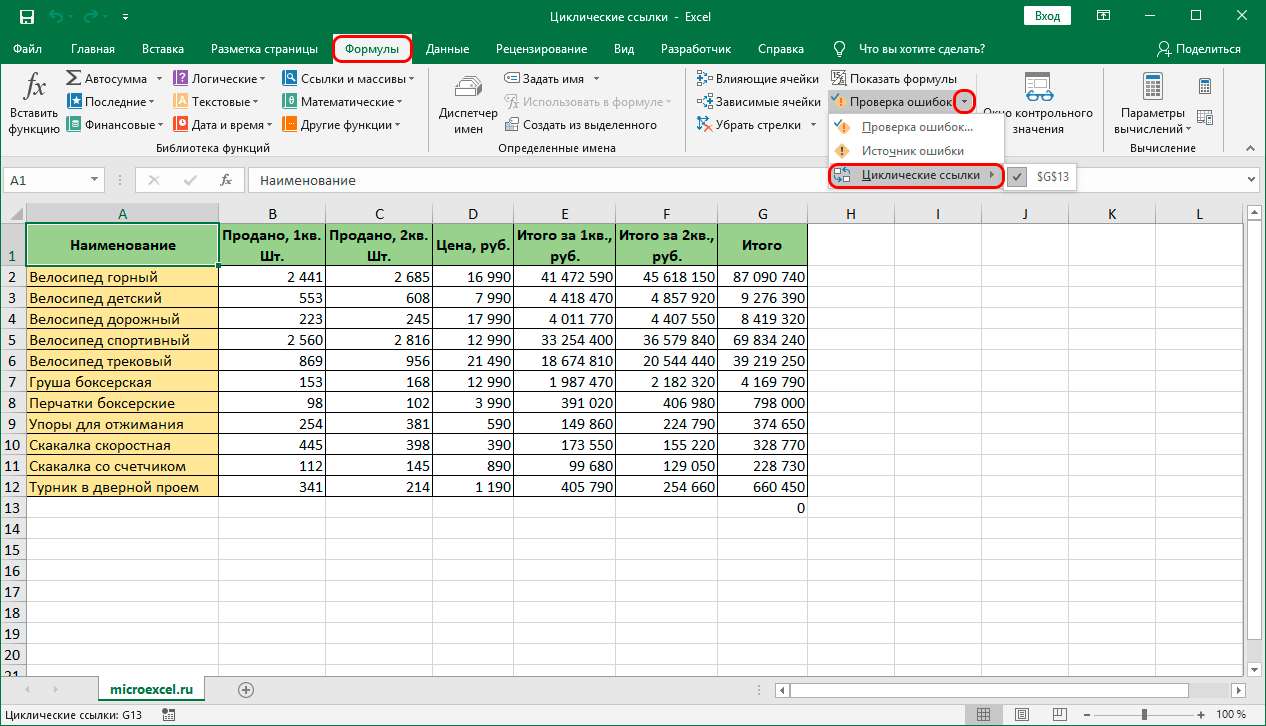
Меню для отображения всех циклических ссылок с их координатами по ячейкам
- Из списка выбрать «Циклические ссылки».
- Выполнив все описанные выше действия, перед пользователем появится полный список с ячейками, которые содержат циклические ссылки. Для того чтобы понять, где точно находится данная клетка, нужно найти ее в списке, кликнуть по ней левой кнопкой мыши. Программа автоматически перенаправит пользователя в то место, где возник конфликт.
- Далее необходимо исправить ошибку для каждой проблемной ячейки, как описывалось в первом способе. Когда конфликтные координаты будут удалены из всех формул, которые есть в списке ошибок, необходимо выполнить заключительную проверку. Для этого возле кнопки «Проверка ошибок» нужно открыть список команд. Если пункт «Циклические ссылки» не будет показан как активный – ошибок нет.
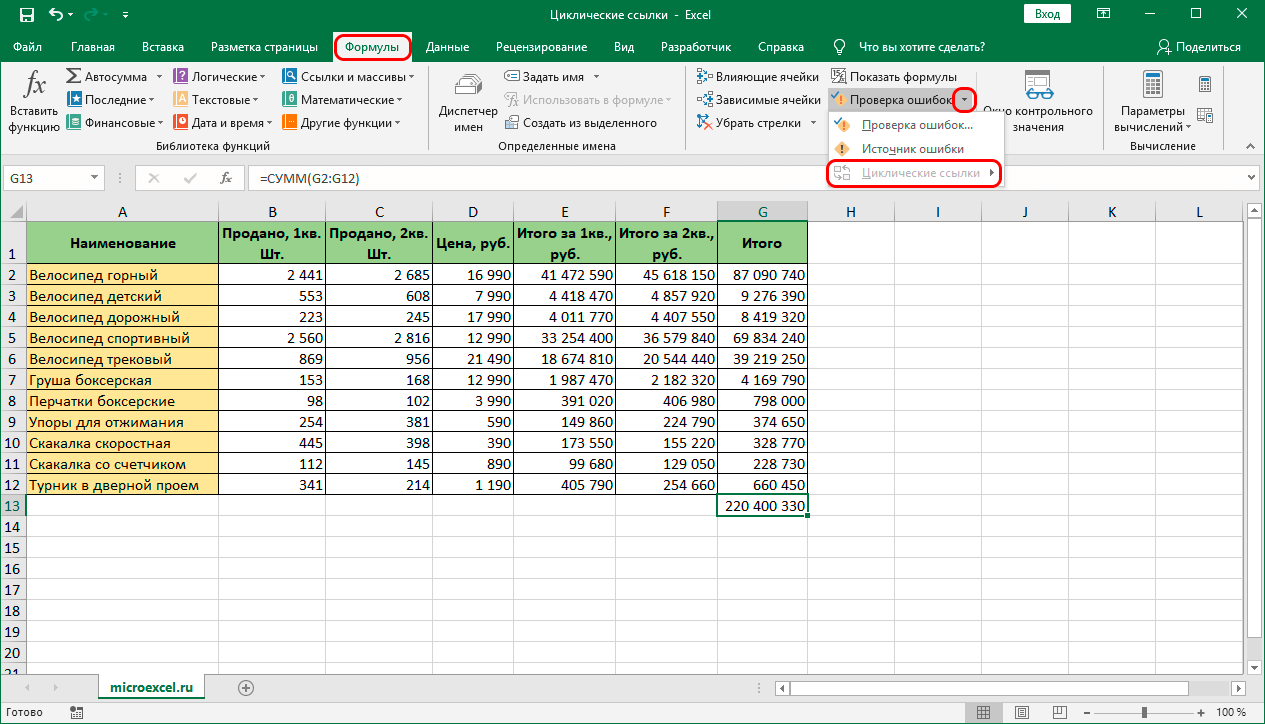
Если ошибок нет, пункт поиска циклических ссылок выбрать нельзя
Как включить / отключить итерационные вычисления в Excel
Когда у вас есть круговая ссылка в ячейке, сначала вы получаете предупреждение, как показано ниже, и если вы закроете это диалоговое окно, в качестве результата в ячейке вы получите 0.
Это связано с тем, что циклическая ссылка представляет собой бесконечный цикл, и Excel не хочет зацикливаться на нем. Таким образом, он возвращает 0.
Но в некоторых случаях вам может потребоваться активировать циклическую ссылку и выполнить пару итераций. В таком случае вместо бесконечного цикла вы можете решить, сколько раз цикл должен быть запущен.
Это называется итерационный расчет в Excel.
Ниже приведены шаги для включения и настройки итерационных вычислений в Excel:
- Перейдите на вкладку Файл.
- Щелкните Параметры. Откроется диалоговое окно «Параметры Excel».
- Выберите формулу на левой панели
- В разделе «Параметры расчета» установите флажок «Включить итерационный расчет». Здесь вы можете указать максимальное количество итераций и максимальное значение изменения
Вот и все! Вышеупомянутые шаги позволят выполнить итеративный расчет в Excel.
Позвольте мне также быстро объяснить два варианта итеративного расчета:
- Максимальное количество итераций: Это максимальное количество раз, которое вы хотите, чтобы Excel вычислил, прежде чем выдает окончательный результат. Поэтому, если вы укажете это как 100, Excel выполнит цикл 100 раз, прежде чем выдаст вам окончательный результат.
- Максимальное изменение: Это максимальное изменение, которое, если не достигнуто между итерациями, вычисление будет остановлено. По умолчанию это значение 0,001. Чем ниже это значение, тем точнее будет результат.
Помните, что чем больше раз выполняются итерации, тем больше времени и ресурсов у Excel уходит на это. Если вы сохраните максимальное количество итераций на высоком уровне, это может привести к замедлению работы Excel или сбою.






























